在日常开发工作中,我们通常使用版本控制软件管理团队的源代码,常用的SVN、Git。与SVN相比,Git有分支的概念,可以从主分支创建开发分支,在开发分支测试没有问题之后,再合并到主分支上去,从而避免了直接在主分支修改代码。
本文介绍使用Eclipse创建版本库、共享项目以及拉取项目代码
文章目录
1、环境准备
| 操作系统 | Windows 7 64位操作系统 |
| JDK | java version "1.8.0_141" |
| Eclipse | Luna Service Release 2 (4.4.2) |
| workspace | D:\workspace\Java EE |
| TortoiseGit | TortoiseGit 2.6.0.0(可选) |
| 本地git | version 2.16.2.windows.1 |
Eclipse EGIT插件
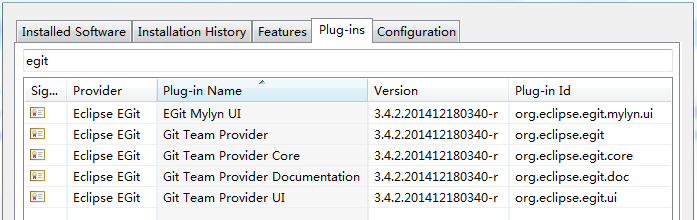
2、Eclipse导入已存在项目到workspace中
工作空间下有一个“eureka-server”项目
首先,导入到eclipse中,File -> Import...
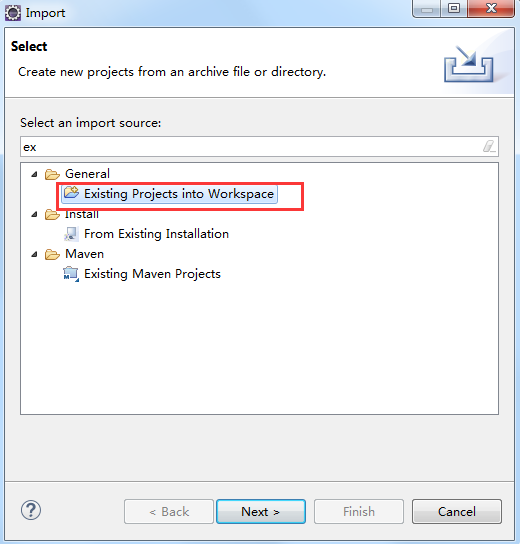
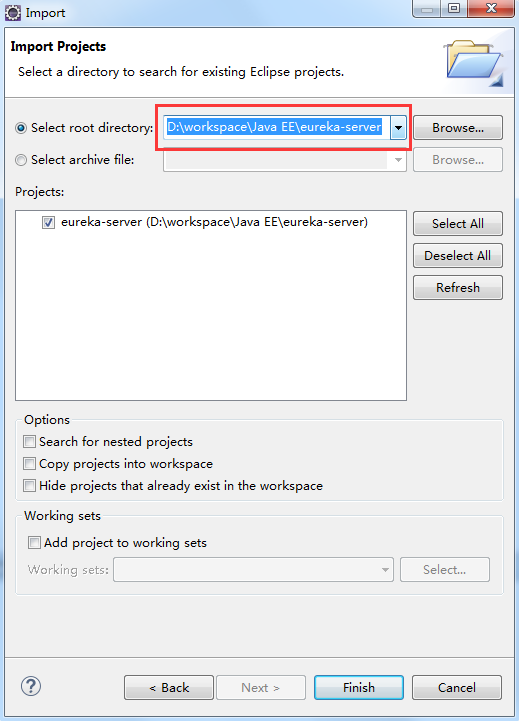
Finish即可
3、创建本地版本库
选择项目,右键,选择Team -> Share Project...
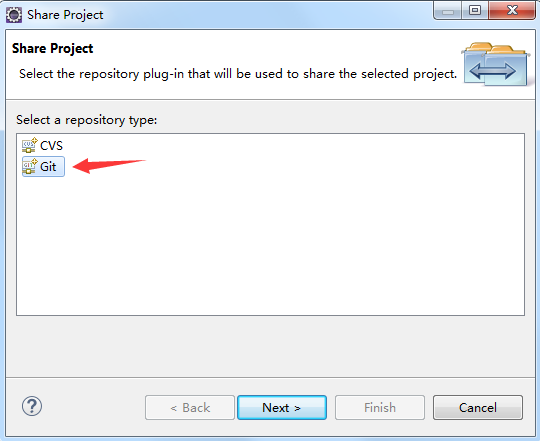
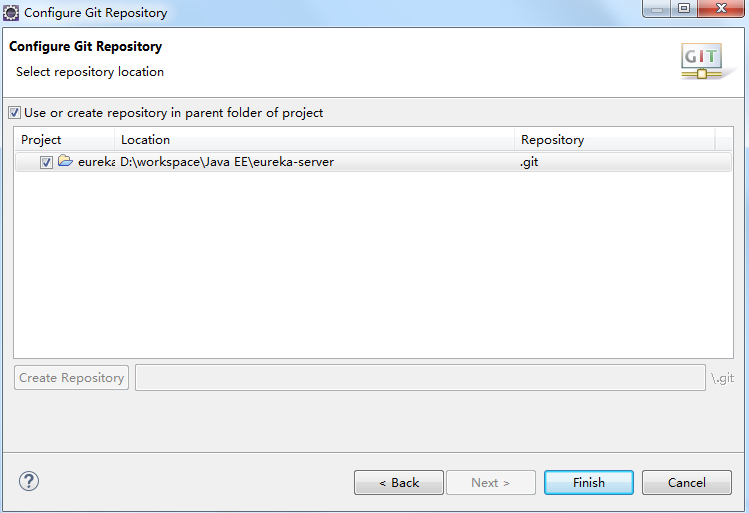
提交项目到本地版本库
选择项目,右键,选择Team -> Commit...
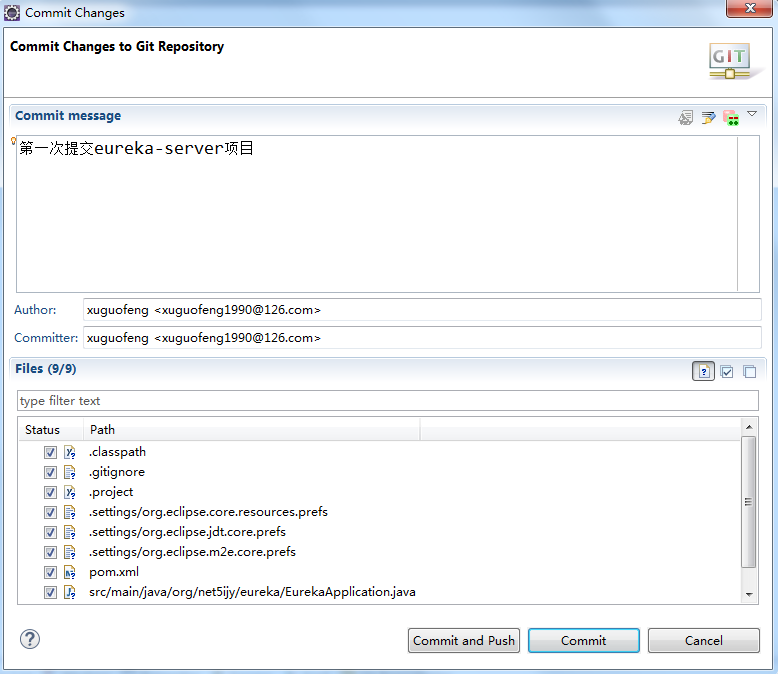
点击“Commit”即可提交到本地版本库
4、推送到远程版本库
首先从Git服务器管理控制台找到远程版本库url
http://localhost:10101/r/~admin1/eureka-server.git
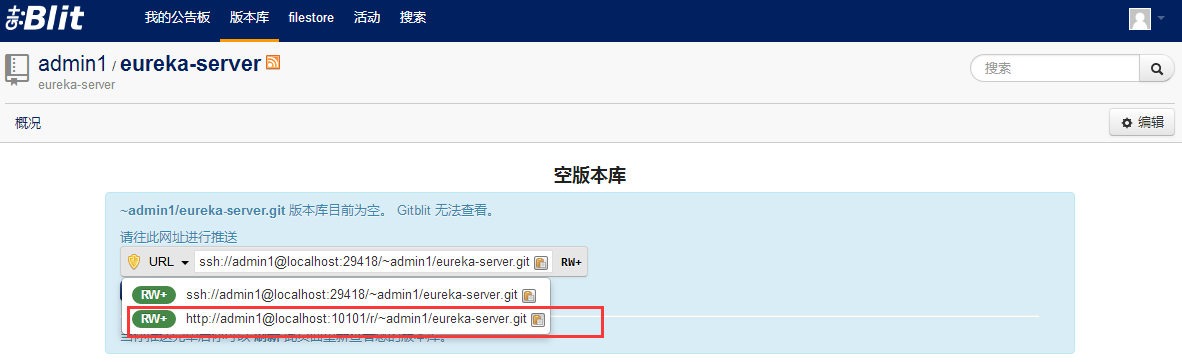
选择项目,右键,选择Team -> Remote -> Push...
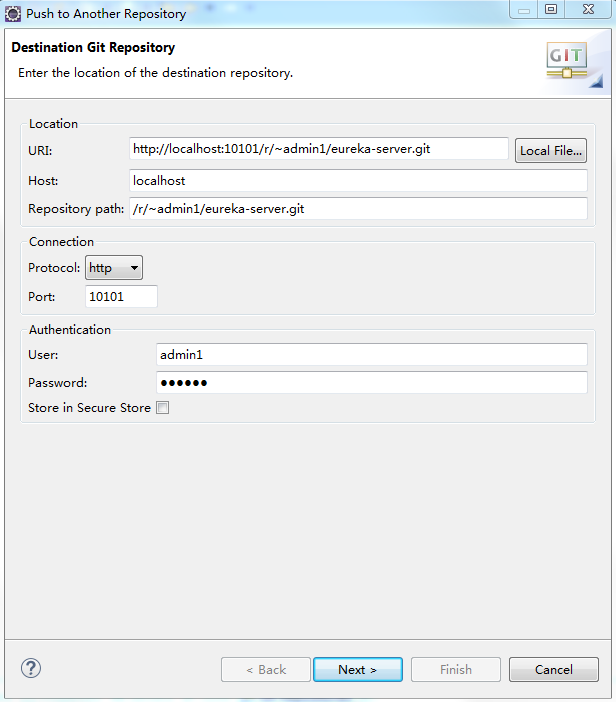
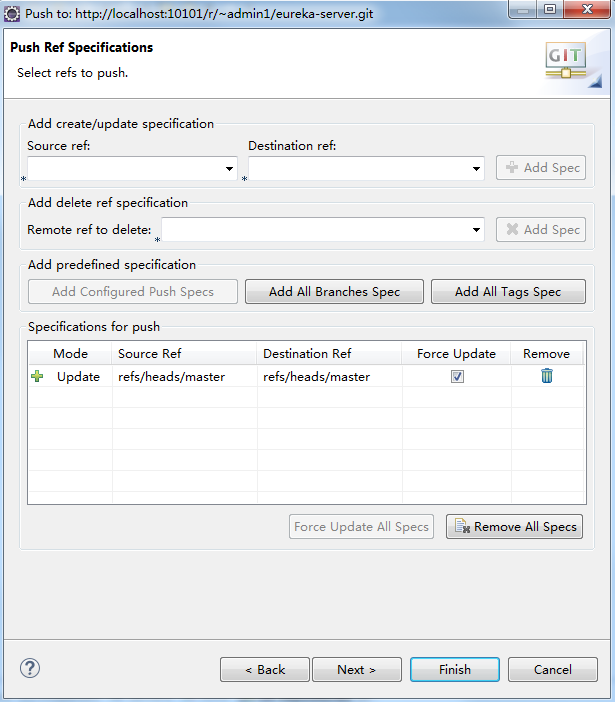
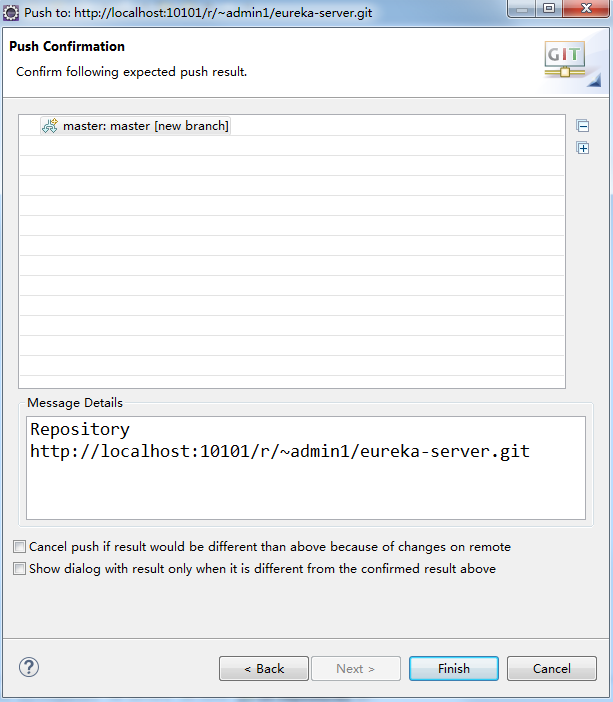
Finish

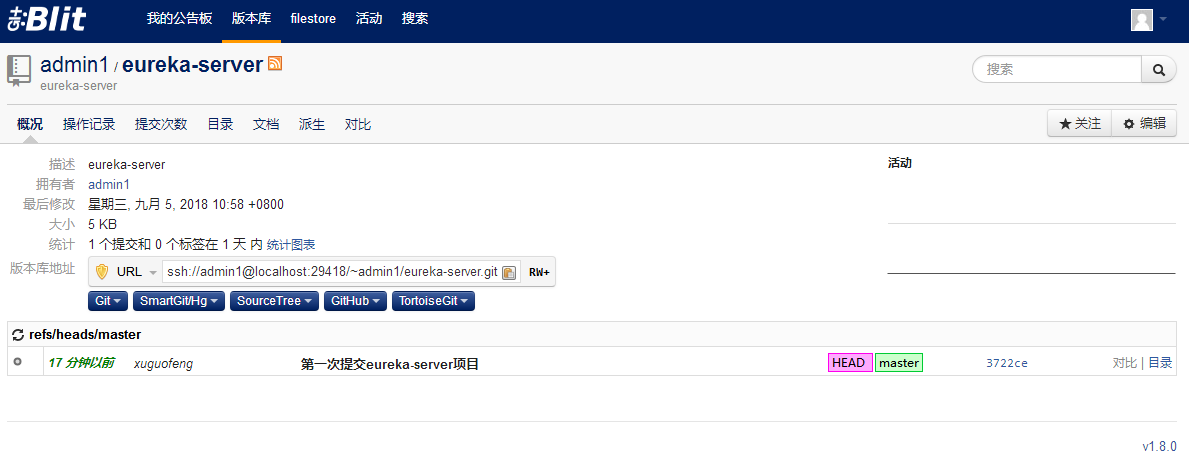
5、No value for key remote.origin问题
Window -> preference -> team -> git -> configuration -> Repository Settings,Repository选择当前的仓库,然后点右边的open
加入:
1 [remote "origin"] 2 url = http://localhost:10101/r/~admin1/eureka-server.git 3 fetch = +refs/heads/*:refs/remotes/origin/* 4 [branch "master"] 5 remote = origin 6 merge = refs/heads/master
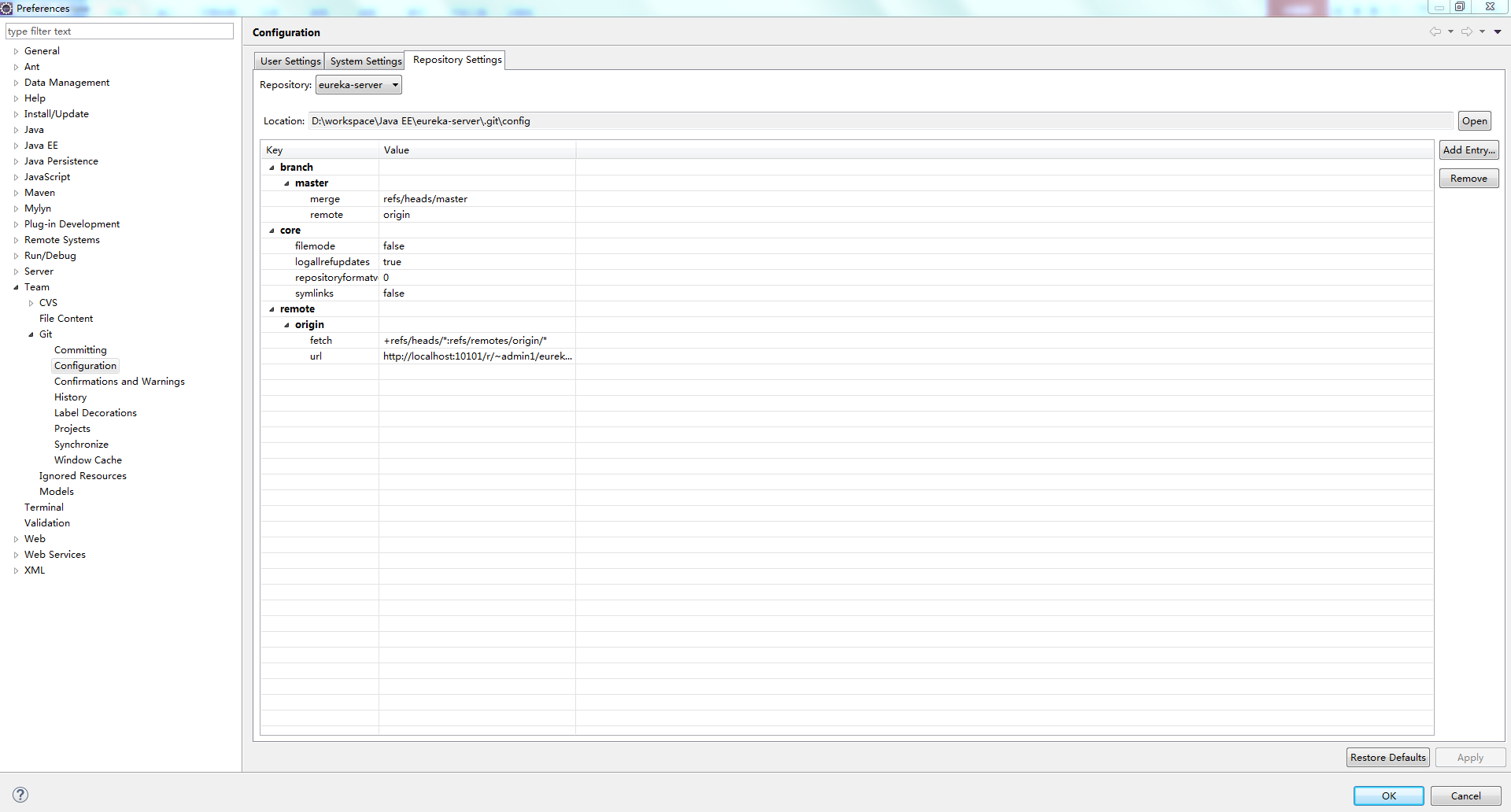
6、团队成员从服务器下载代码
File -> Import...
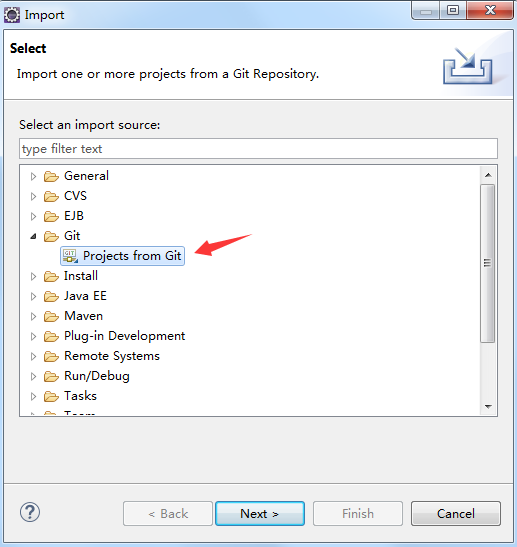
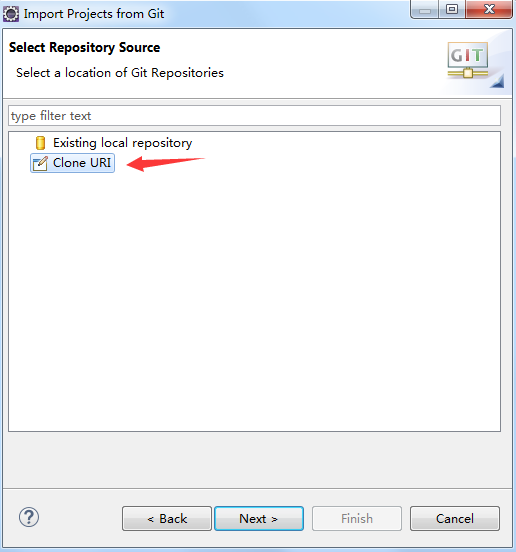
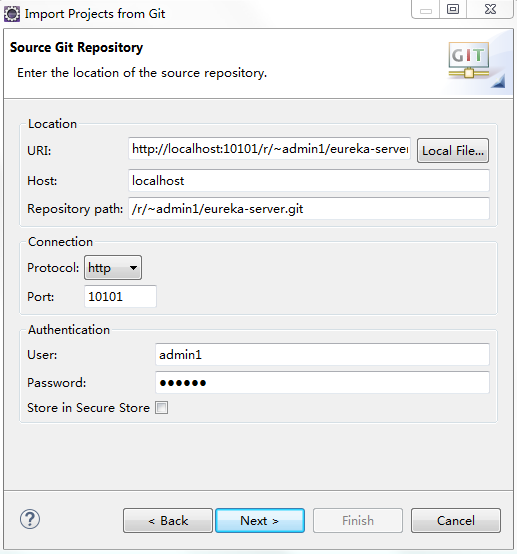
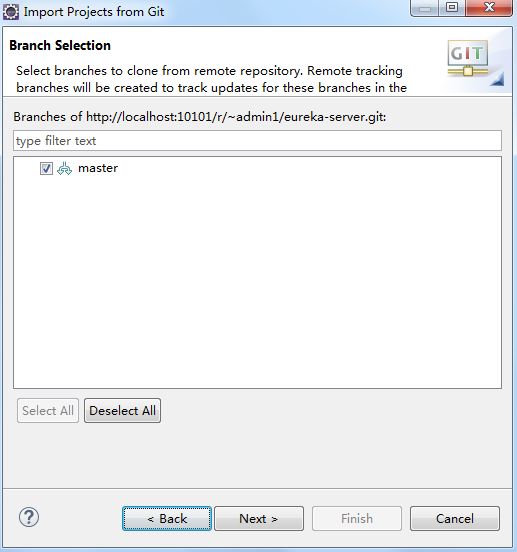
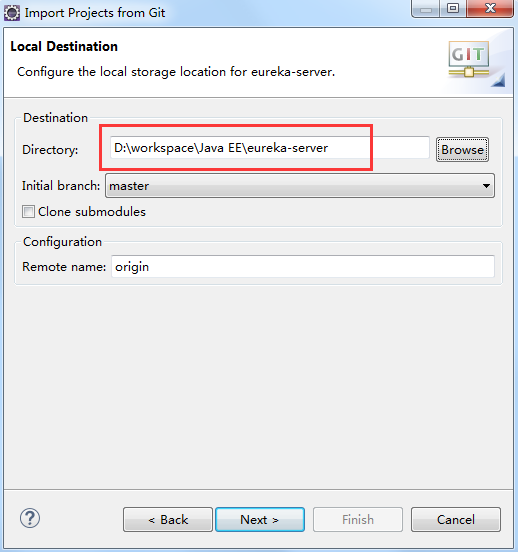
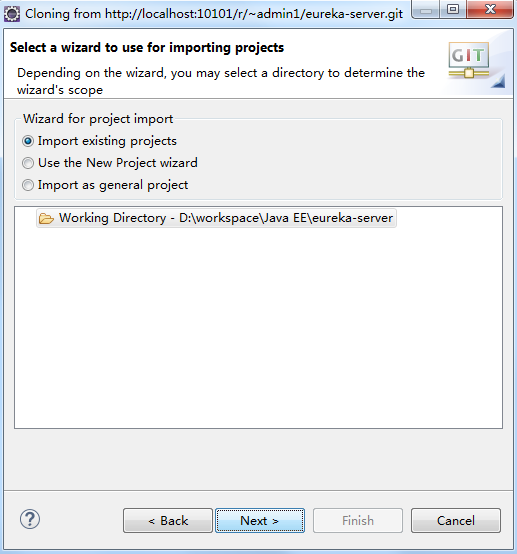
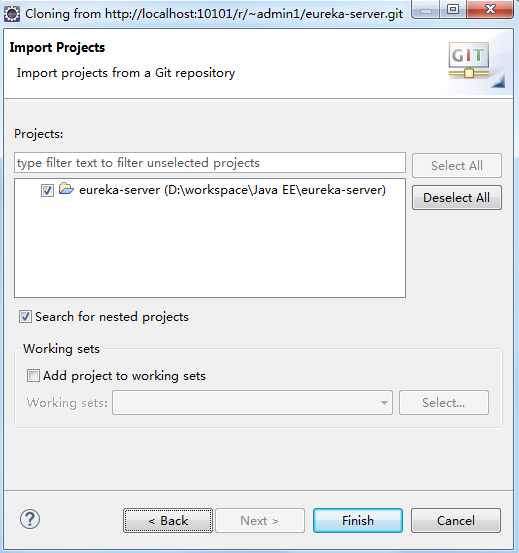




 本文详细介绍了如何在Windows7环境下使用Eclipse Luna Service Release 2与EGIT插件进行Git版本控制集成,实现团队项目的共享、代码提交、推送至远程仓库及解决常见配置问题。同时,提供了从服务器下载代码的步骤。
本文详细介绍了如何在Windows7环境下使用Eclipse Luna Service Release 2与EGIT插件进行Git版本控制集成,实现团队项目的共享、代码提交、推送至远程仓库及解决常见配置问题。同时,提供了从服务器下载代码的步骤。
















 621
621

 被折叠的 条评论
为什么被折叠?
被折叠的 条评论
为什么被折叠?








